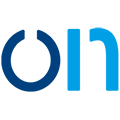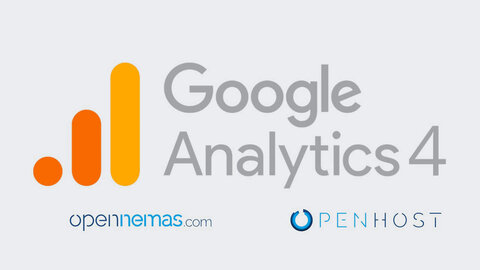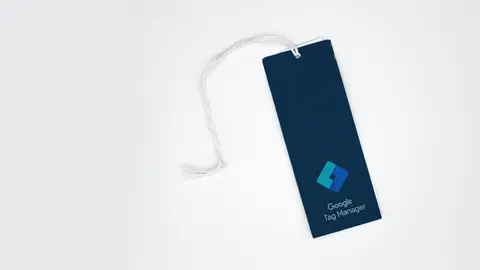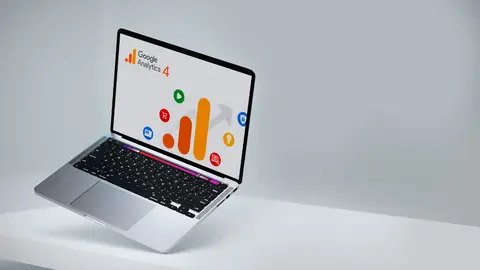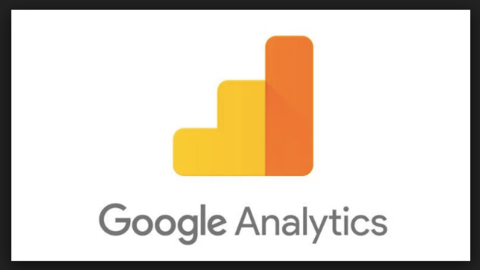Google Analytics 4 es la nueva herramienta de medición de Google, entendida como una evolución natural de Google Analytics Universal.
Aunque Google Analytics 4 lleva ya un tiempo funcionando entre nosotros mientras convive con Universal Analytics, es cuestión de tiempo que se convierta en la única alternativa de Google.
De hecho, el 1 de julio del 2023 todas las propiedades de Universal Analytics dejarán de procesar nuevos datos, por lo que debes saber cómo configurar Google Analytics 4 en tu CMS si aun no lo has hecho.
- ¿Qué es Google Analytics 4 o GA4?
- ¿Qué diferencias hay entre Google Universal Analytics y Google Analytics 4?
- ¿Por qué es necesario actualizar a GA4?
- Cómo configurar una propiedad de Google Analytics 4 en Opennemas
Desde Opennemas te ofrecemos la guía definitiva para conocer, entre otras cuestiones, cómo crear una propiedad en Google Analyatics 4, las diferencias con Universal Analytics y sus principales características. ¿Empezamos?
¿Qué es Google Analytics 4 o GA4?
Google Analytics 4 (GA4) es la nueva herramienta de analítica web de Google. Se trata de una actualización o evolución de Universal Analytics (UA), la herramienta que se venía utilizando hasta ahora.
La nueva versión Google Analytics 4 ofrece una herramienta más completa, no solo centrándose en lo que ocurre en una página web, sino también en métricas relevantes de otras propiedades digitales como una app móvil.
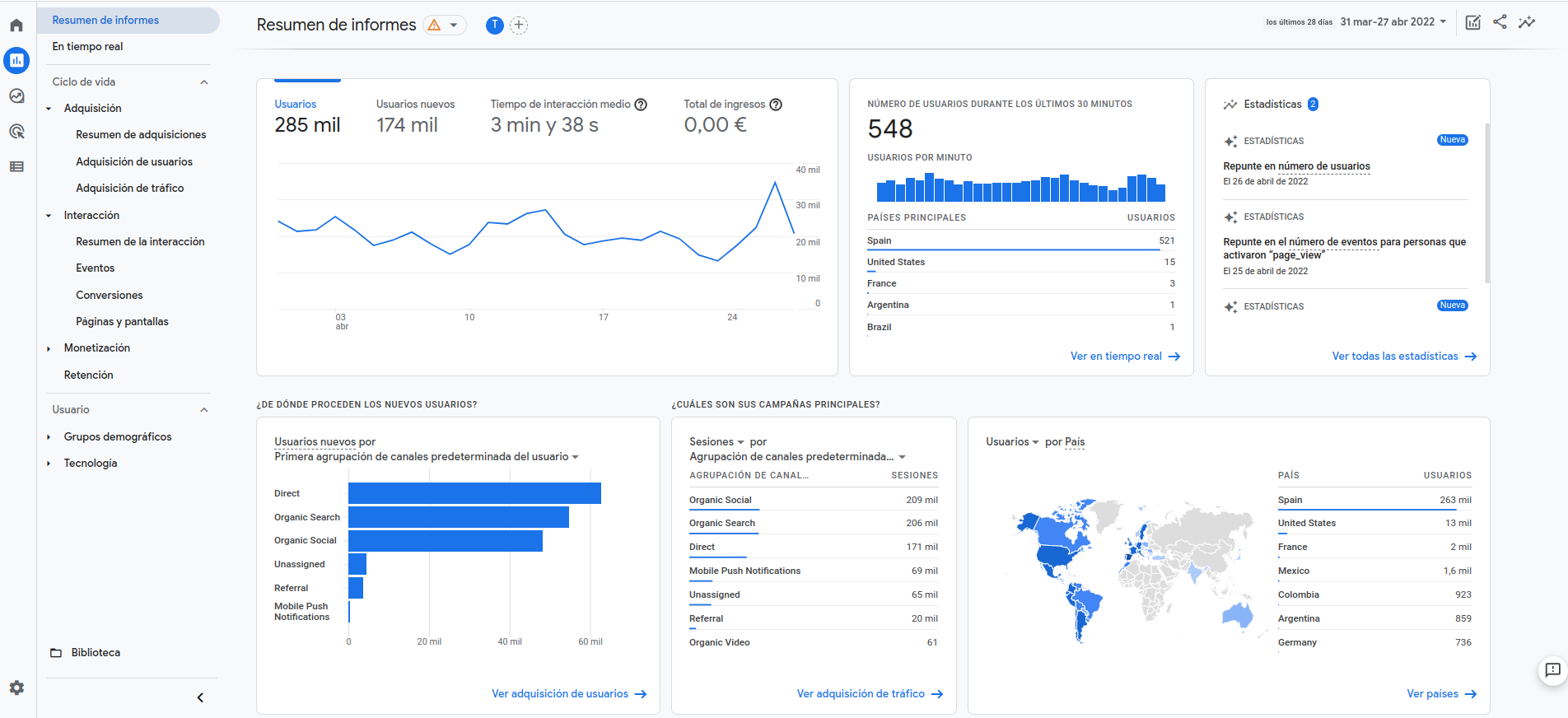
¿Por qué aparece Google Analytics 4?
La aparición de GA4 responde, precisamente, a la necesidad de centralizar datos. Con la nueva herramienta tendrás todo unificado, independientemente de la forma que adopte tu proyecto.
Pero como todo cambio, la utilización de Google Analytics 4 puede llegar a resultar confusa en un primer momento, pues todas las métricas con las que trabajabas en Universal Analytics han cambiado a nivel conceptual en GA4.
En Google Analytics 4 ya no hay visitas, ni objetivos, ni sesiones. Ahora todo serán eventos. En definitiva, una herramienta con la que mejorarás la gestión total de tu proyecto.
¿Qué diferencias hay entre Google Universal Analytics y Google Analytics 4?
Existen grandes diferencias entre los datos de Universal Analytics y Google Analytics 4. La principal es la desaparición en Google Analytics 4 de métricas como el número de páginas vistas y de sesiones.
En Google Analytics 4 todos los datos se basan en eventos. Es decir, todos los tipos de hit de Universal Analytics (vistas de páginas, redes sociales, tiempo de usuario...) se traducen en eventos en GA4.
Este cambio surge como respuesta a lo que sucede en la actualidad, ya que no todo el tráfico de Internet proviene de páginas web, sino también de aplicaciones móviles. En este sentido, GA4 permite medirlos de una manera más eficiente.
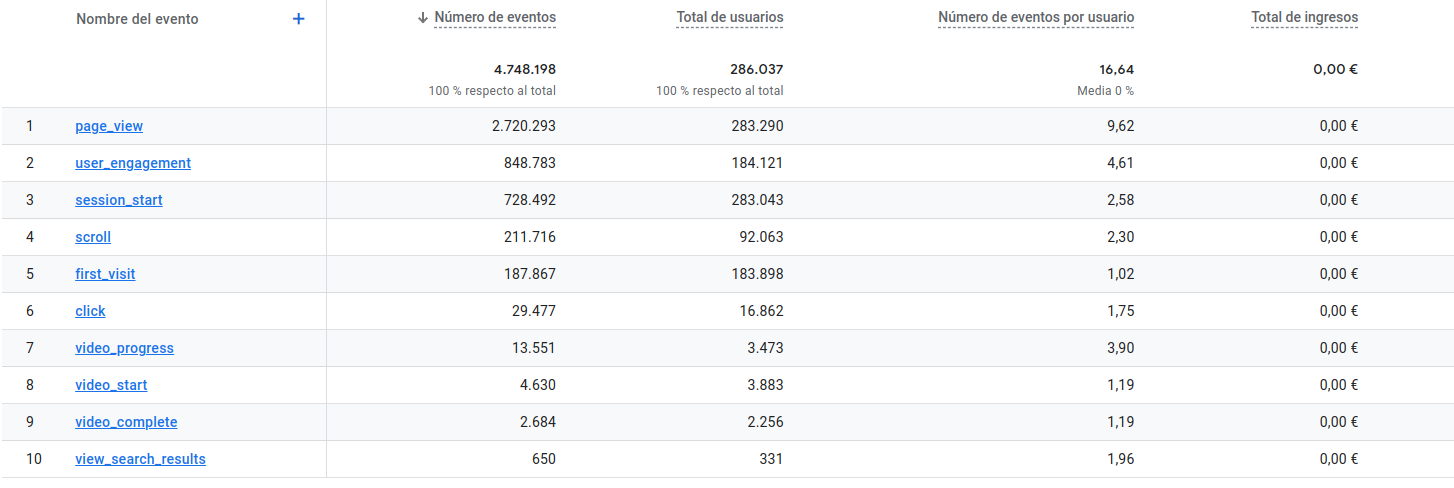
Tipos de Eventos en Google Analytics 4
Los eventos de Google Analytics 4 permiten obtener un mayor control de tu medio digital mediante una fórmula cross-device.
Existen cuatro tipos de eventos claramente identificables:
- Eventos registrados automáticamente: son aquellos que se registran automáticamente al configurar el registro de datos.
- Se activan al producirse interacciones básicas con tu app o site: first_visit, page_view, o screen_view son algunos buenos ejemplos.
- Eventos de medición mejorada: se registran automáticamente al habilitar la medición mejorada. Podrás habilitar o inhabilitar el registro de este tipo de eventos desde la pestaña Administrar > Propiedad > Flujo de Datos > Web.
- Permiten hacer seguimiento de las interacciones que los usuarios tienen con tu contenido, como por ejemplo: scroll, click, view_search_results o video_start.
- Eventos recomendados: ayudan a medir parámetros adicionales y a generar informes más especializados.
- Tendrás que implementarlos a tu código, pero tienen nombres y parámetros predefenidos. Algunos de los más recomendados son: login, share, purchase o join_group.
- Eventos personalizados: tendrás que implementarlos tú mismo, creándoles una denominación.
- Se recomienda no crearlos si se pueden registrar desde alguno de los anteriores tipos de eventos.
¿Por qué es necesario actualizar a GA4?
Seguro que a estas alturas te estás preguntado por qué es necesario actualizar a Google Analytics 4.
Sobre todo con la insistencia que Analytics está teniendo al respecto, pues es muy probable que te hayas encontrado con este aviso en los últimos días:
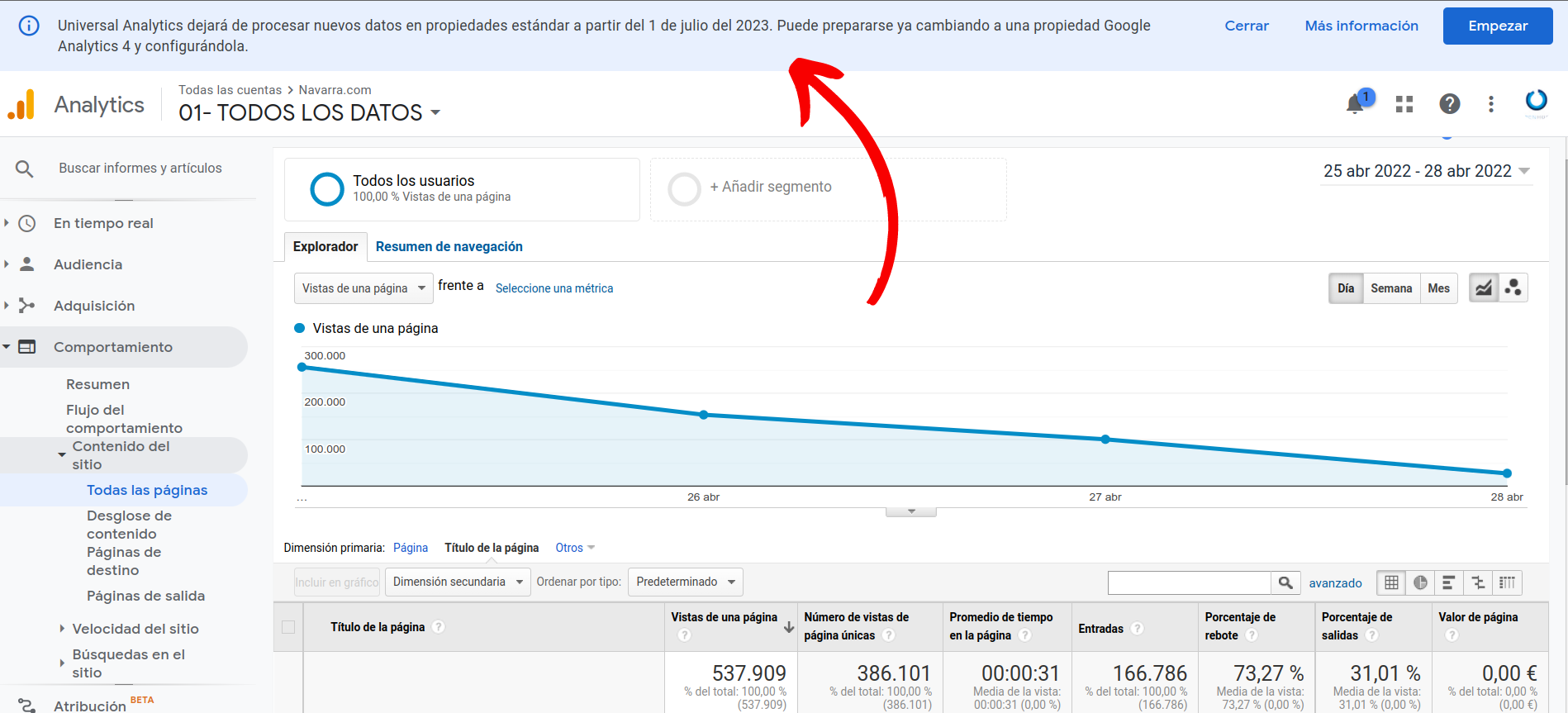
La desaparición de dichas propiedades de Universal Analytics es la razón más importante para actualizar a GA4.
Pero más allá de este hecho, Google Analytics 4 cuenta con grandes ventajas:
- Centralización de datos: permite unificar las mediciones en web y en apps, sin necesidad de hacerlo por separado.
- Más opciones para explorar datos y analizar comportamientos de usuarios individuales.
- Medición mejorada con respecto al engagement y las interacciones del usuario.
- Medir eventos personalizados de forma rápida y sencilla.
- Fácil exportación de datos a Big Query.
- Herramienta propia de debugging, lo que permitirá conocer porqué a veces no se mide una conversión.
- Uso de machine learning y de métricas predictivas: conocer si un usuario abandona o se convierte.
Cómo configurar una propiedad de Google Analytics 4 en Opennemas
Antes de crear una propiedad en Google Analytics 4, es recomendable que al principio no desinstales tu configuración previa en Universal Analytics.
Como ya hemos comentado en alguna ocasión, los primeros días en Google Analytics 4 pueden resultar confusos, por lo que puedes dejar que ambos modelos convivan hasta la plena desaparición de Universal Analytics.
Cómo configurar una propiedad en Google Analytics 4 dependerá de si es la primera vez que vas a usar Analytics o ya cuentas con una propiedad en Universal Analytics.
Si es la primera vez que utilizas Analytics
Si aun no tienes cuenta de Analytics, lo primero que tendrás que hacer es crear una cuenta.
Posteriormente, tendrás que crear una propiedad Google Analytics 4, por lo que necesitarás el rol de editor.
Para crear una propiedad debes hacer lo siguiente:
- En Administrar > Crear Propiedad.
- Asigas un nombre a la nueva propiedad, seleccionando la zona horaria y la moneda de los informes.
- Seleccionas el tamaño y la categoría de la empresa.
- Haz clic en Crear y acepta los Términos del Servicio de Analytics y la Adenda sobre Tratamiento de Datos.
- Finalmente, haz clic en Flujos de datos > Añadir Flujo y selecciona entre Aplicación iOS, Aplicación Android o Web.
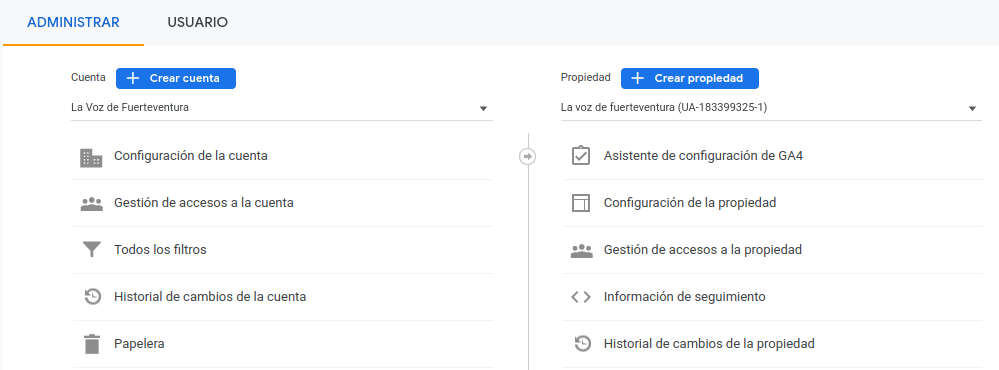
Si ya tienes una propiedad en Universal Analytics
Para añadir una propiedad Google Analytics 4 a tu sitio Opennemas que ya tiene Universal Analytics, debes seguir los siguientes pasos:
- Administrar > Propiedad > Asistente de configuración de GA4 > Crear Propiedad.
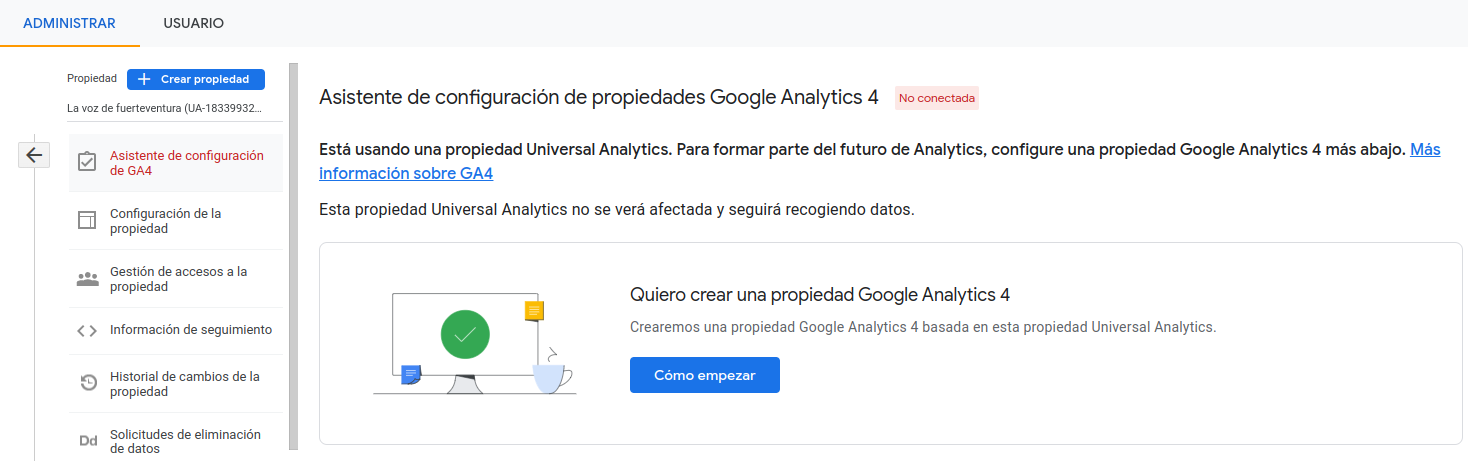
- Configuración de la propiedad: tendrás que ingresar datos relativos al nombre, zona horaria, moneda, tamaño y objetivos de la empresa.
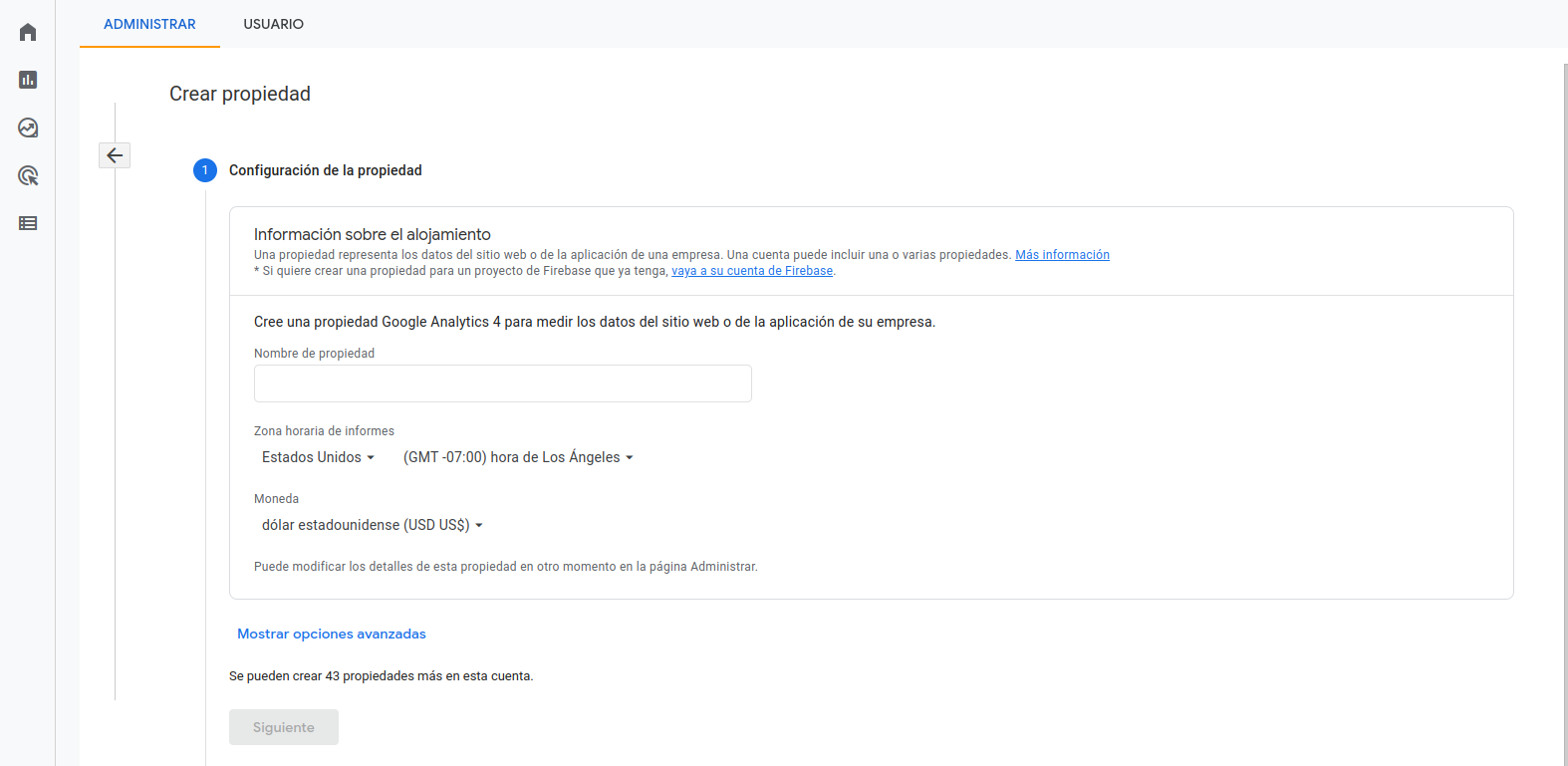
- Elegir plataforma (WEb, Aplicación Android o Aplicación iOS) para configurar el Flujo de Datos.
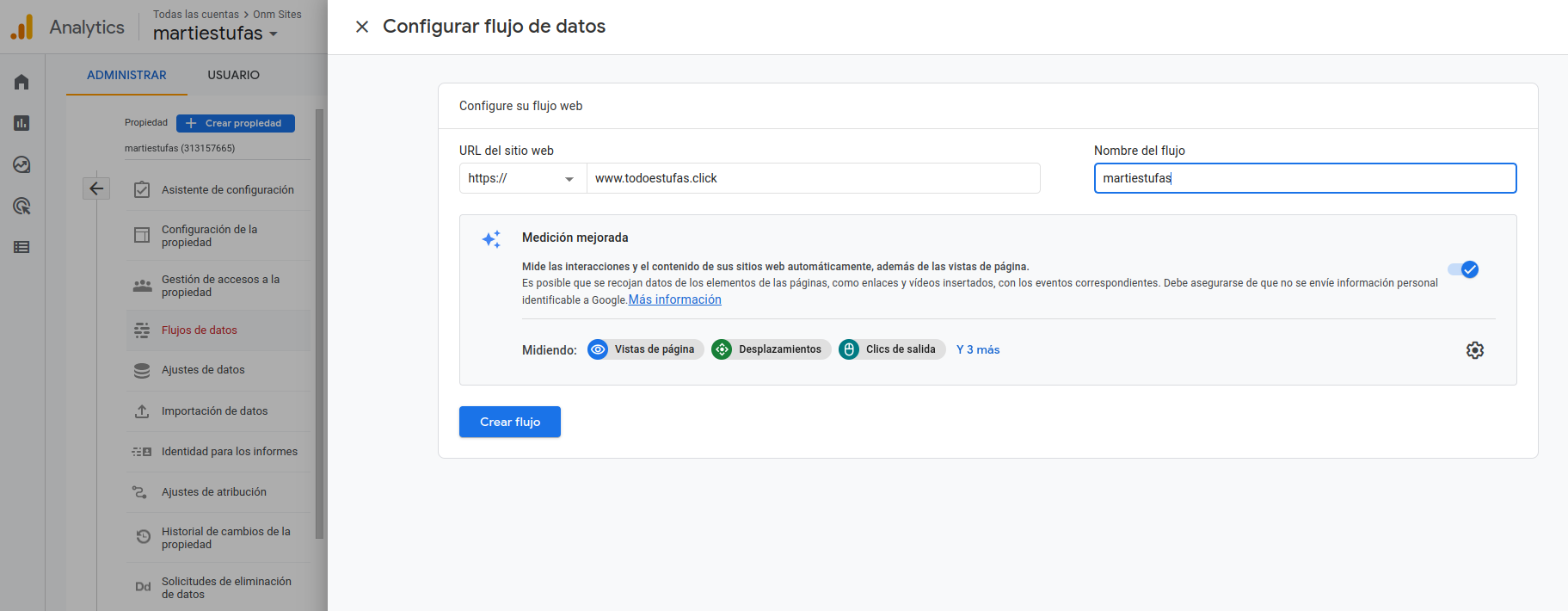
- Flujo de Datos > Copiar ID de Medición para pegarlo en tu web Opennemas.
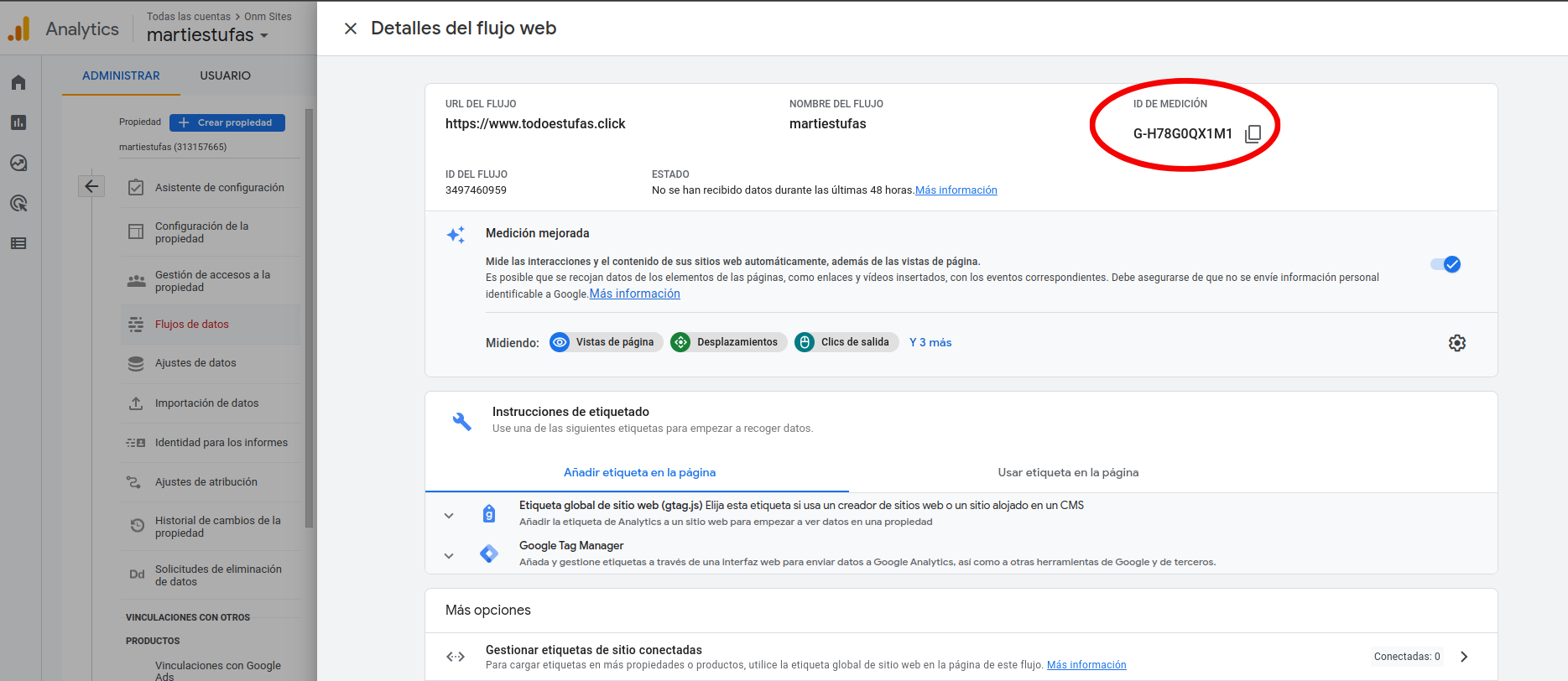
- Opennemas > Sistema > Opciones > Servicios Externos > Integración con sistemas de analíticas > Google Analytics:
- Hacer clic en Añadir e insertar el ID de medición que has copiado en el anterior paso.
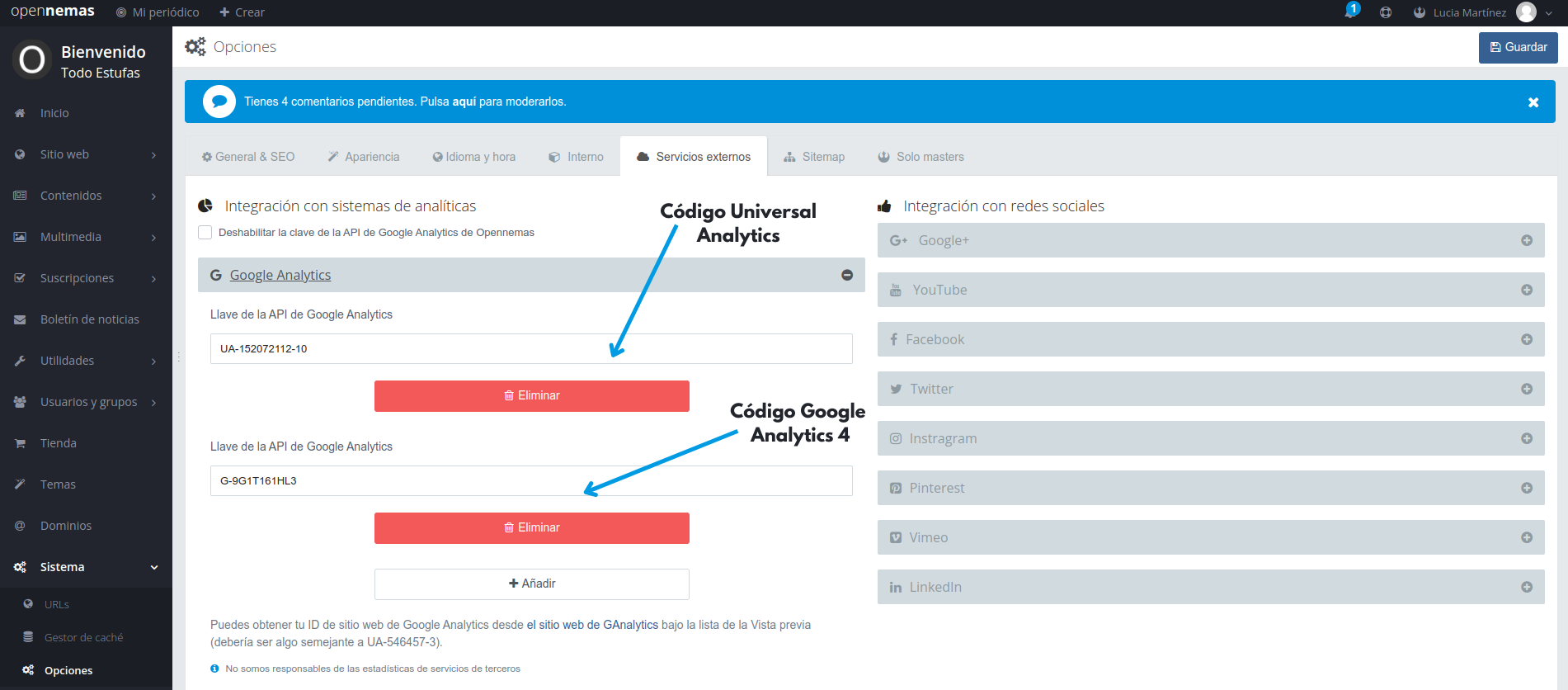
Una vez realizados todos estos pasos, completarás la configuración de la propiedad Google Analytics 4 de tu medio Opennemas.
Si lo necesitas, en Openhost disponemos de un equipo especializado en SEO y analítica web que puede resolver tus dudas y llevar a cabo todas tus ideas. ¡Llámanos o contacta con nosotros en [email protected]!
Recuerda también que si quieres crear tu propio medio digital, en Opennemas puedes hacer en solo 3 clics. ¡Y totalmente gratis!
Además, si quieres estar al día de todo lo que sucede en el blog de Opennemas, no te puedes perder nuestro canal de Telegram. Únete y recibirás en tu móvil contenido en exclusiva y mucho más. ¡Es gratis!